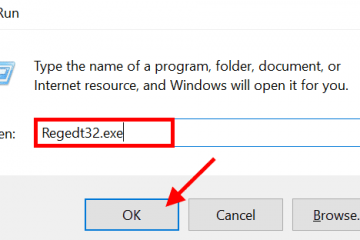IT Info
MSExcelの数値から負の符号を削除する方法
多くの場合、MSExcelで負の数を正の数に変換することをお勧めします。要件が何であれ、このタスクを達成するために使用できるさまざまな方法があります。早くて簡単。 If()やAbs()などの単純な数式関数を同じように使用することも、特殊な貼り付け機能を使用することもできます。または、Excelの魔法の機能と見なされているフラッシュフィル機能を利用することもできます。独自の簡単なVBAスクリプトを記述して、1回のクリックで負の数を正の数に変換することもできます。 記事に飛び込んで、上記のすべての解決策を調べてください。記事をお楽しみください。 解決策1:IF()数式関数を使用して負の数に-1を掛ける という名前の列に負の数があるとします。 ソースで、結果列に正の変換値のみが必要です。これを行う方法を見てみましょう。 ステップ1:の最初のセルをダブルクリックします結果列で編集モードに入ります。次に、次の数式をコピーして貼り付けます。 =IF(A2